Definición de ProFTPD

Para aquellos de ustedes que están en el mundo de las computadoras en red, deben estar familiarizados con el término FTP o File Transfer Protocol. Tal vez incluso la gente común también sepa y haya usado FTP en sus dispositivos. El FTP generalmente se usa para descargar y cargar archivos, lo que brinda el beneficio de enviar archivos entre computadoras separadas geográficamente.
El protocolo FTP fue desarrollado por primera vez por Abhay Bhushan en 1970 cuando todavía trabajaba activamente en el proyecto ARPAnet. Uno de los servidores FTP comúnmente utilizados es ProFTPD, y en este artículo el autor lo revisará junto con sus funciones y cómo funciona.
¿Qué es ProFTPD? ProFTPD también puede llamarse Pro FTP Daemon, un ejemplo de una aplicación de servidor FTP además de VsFTPD y Pure-FTPD. Los tres también son tipos de servidores bastante populares porque son compatibles con los sistemas operativos UNIX. Sin embargo, ProFTPD como servidor FTP enfatiza la riqueza de características y las muchas opciones de configuración para sus usuarios. Y el autor se centrará más en la discusión solo en el servidor ProFTPD.
Función ProFTPD
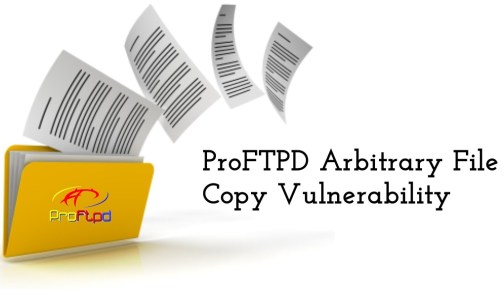
Básicamente como un servidor FTP en general, ProFTPD funciona como un medio de transferencia de archivos entre computadoras que tienen diferentes ubicaciones geográficas o están muy lejos. Esta transferencia de medios es bastante popular hoy en día porque no requiere contacto físico entre el remitente y el destinatario, solo requiere una conexión a Internet estable y cada servidor ProFTPD debe estar instalado.
Además, ProFTPD también ofrece varias características como un valor agregado del uso de este servidor, que por supuesto también está destinado a brindar satisfacción a sus usuarios. Para una explicación de cada característica, está a continuación:
1. Iniciar sesión de forma anónima
La primera característica brinda la oportunidad de crear un servidor ftp sin autenticación de usuario, de modo que el usuario inicie sesión como anónimo (identidad desconocida). Solo necesita escribir el comando para deshabilitar el comando Anónimo en ProFTPD y luego simplemente reiniciar la aplicación. Una vez activado, no necesita completar su nombre de usuario y contraseña.
2. Cree un mensaje de inicio de sesión en Anónimo
Además de configurar Anónimo para deshabilitar la identidad del usuario, también podemos hacer que la visualización sea más atractiva creando un mensaje de inicio de sesión. Lo que significa un mensaje de inicio de sesión aquí es un mensaje que muestra el servidor FTP a los usuarios que desean iniciar sesión o utilizar el servidor FTP de ProFTPD. Esta función solo da la impresión de ser amigable para el usuario, por lo que no afecta el funcionamiento del servidor ProFTPD.
3. Límite máximo de carga
La siguiente característica es parte de la seguridad o seguridad implementada por ProFTPD. Al configurarlo, puede limitar el tamaño del archivo que se cargará.
Con esta limitación, se espera que la computadora que actúa como servidor minimice su propia capacidad total en el disco duro. La prevención se realiza cuando el usuario envía un archivo que excede el límite establecido, aparecerá una advertencia como se muestra a continuación.
4. Limite los tipos de archivos que se cargarán
No solo el tamaño, en ProFTPD también puedes limitar los tipos de archivos que se pueden enviar. La técnica de restricción se puede realizar de dos maneras, a saber, bloqueando algunas extensiones o permitiendo algunas extensiones, elija según la implementación de ProFTPD que esté utilizando.
Cómo funciona ProFTPD
En general, el funcionamiento del servidor FTP consiste en utilizar la autenticación estándar, como el nombre de usuario y la contraseña, para iniciar sesión y acceder a los archivos del directorio del servidor. El Cliente FTP primero enviará un mensaje o solicitud de derechos de acceso para que puedan leerse entre sí para intercambiar datos. En ProFTPD, el principio de funcionamiento es más o menos el mismo.
Las computadoras que han sido instaladas y configuradas con ProFTPD actuarán como servidores, mientras que otras computadoras pueden actuar como clientes o usuarios FTP. Se espera que la computadora que actúa como servidor siempre esté encendida y conectada a la conexión a Internet porque el intercambio de archivos se puede hacer en cualquier momento y cuantos más clientes estén conectados, más a menudo será.
En realidad, además de ProFTPD, también existen VSFTPD y PureFTPD, pero en términos de facilidad de configuración, es más fácil usar ProFTPD. La configuración de ProFTPD en general implica el software Debian. Este software Debian es un software de máquina virtual. Lo que se entiende por esta máquina virtual es un software que brinda a los usuarios acceso para ejecutar el sistema operativo (Windows/MAC/Linux) pero virtualmente. Para los pasos, los pasos son más o menos los siguientes:
1. Después del servidor Debian, podemos instalar ProFTPD en nuestra computadora. Para la instalación de ProFTPD, la sintaxis es “apt-get install proftpd”. Tenga en cuenta una vez más que también debemos proporcionar una conexión a Internet estable para suavizar el proceso de configuración y no tomar mucho tiempo.
2. Cuando aparezca un cuadro de diálogo, seleccione independiente y se ejecutará la instalación.
3. Luego, en las palabras “nano /etc/proftpd/proftpd.conf” podemos agregar la sintaxis de la siguiente manera
<Global> RootLogin on UseFtpUsers off </Global>
4. Después de eso, reinicie su servidor ProFTPD escribiendo la sintaxis “service proftpd restart”.
5. Después de eso, en la computadora del cliente, puede ir al administrador de archivos y en la sección de red, escriba ftp: // “IP que está usando” sin comillas. La dirección IP en cada computadora debe ser diferente y si es posible se ha configurado previamente para que no cumpla con la misma IP, luego haga clic en Entrar.
6. En el cuadro de diálogo, ingrese su nombre de usuario y contraseña y luego haga clic en conectar. Si el archivo guardado aparece como se muestra a continuación, la configuración ha sido exitosa y hemos obtenido privilegios de root.
Algunas explicaciones sobre el significado de ProFTPD junto con sus funciones y cómo funciona como servidor FTP. ¡Ojalá este artículo sea útil y fácil de entender!

